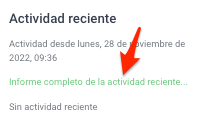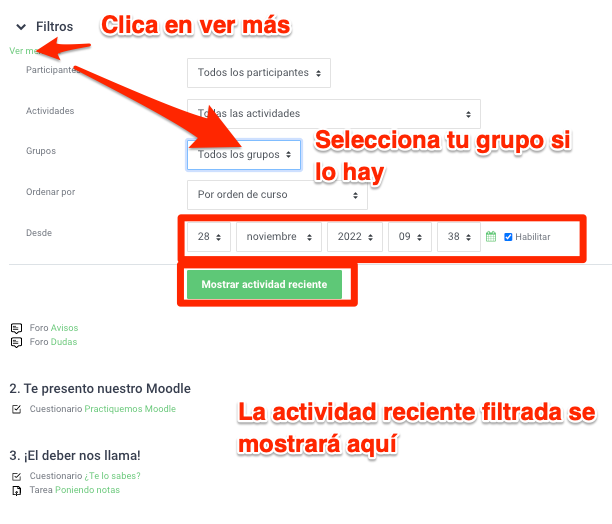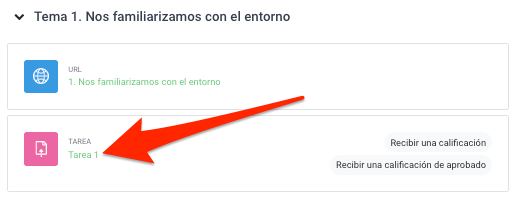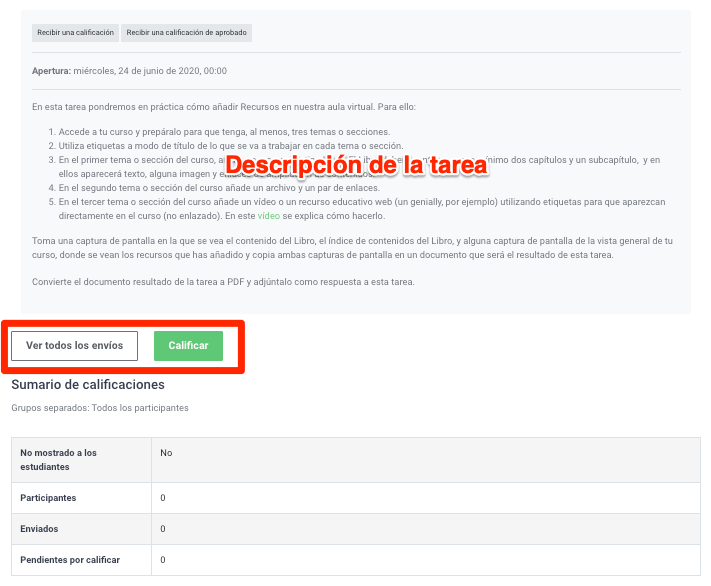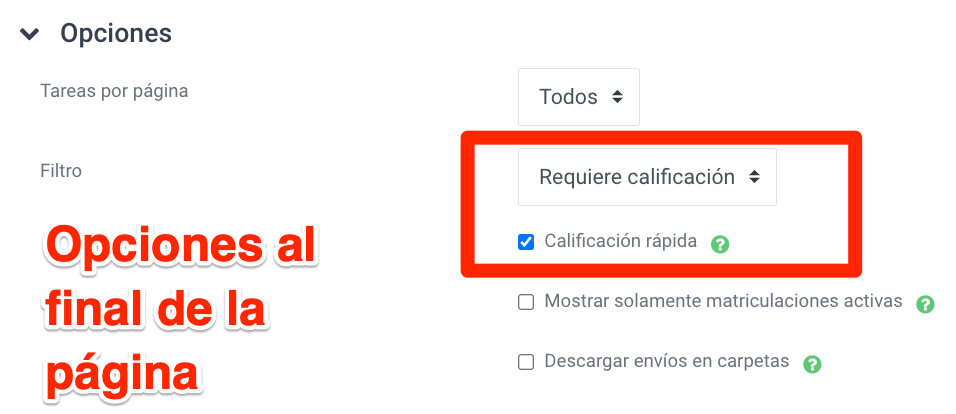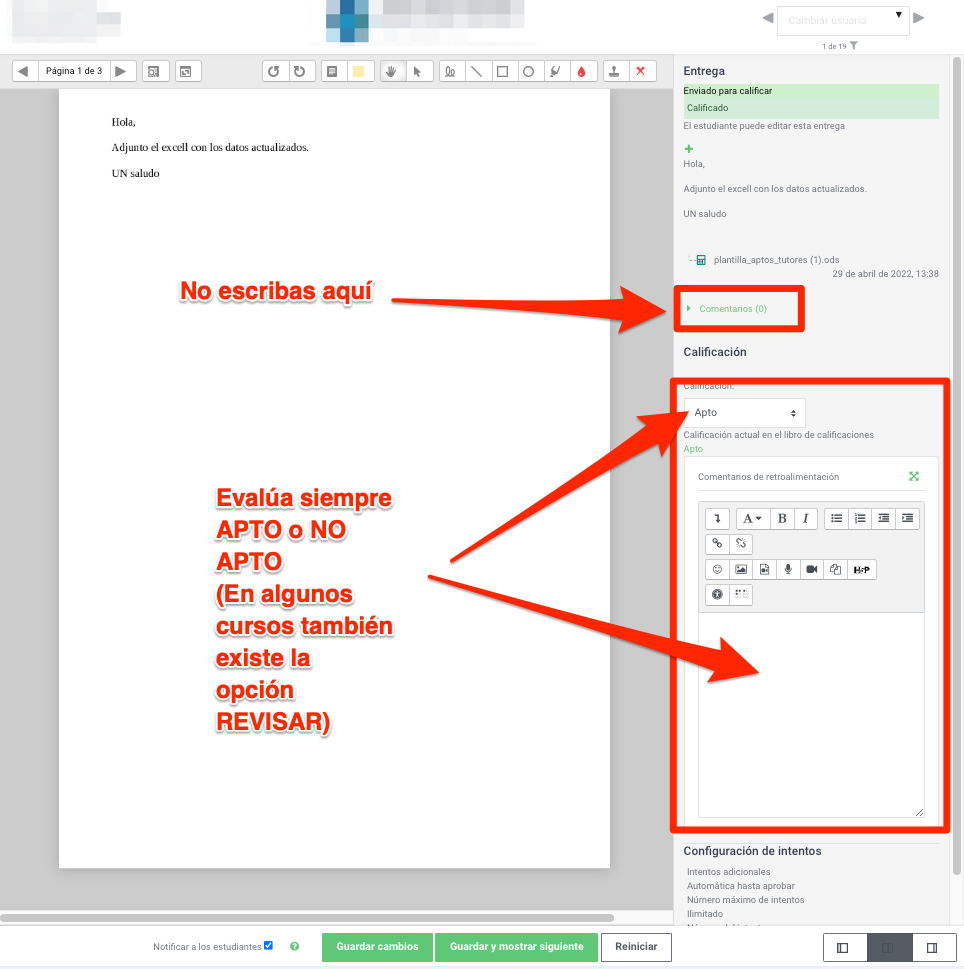2.4.- Ojo con la evaluación
A diferencia de la formación presencial, en la formación online la evaluación toma un papel central:
- Es la tarea que más tiempo requiere.
- Se tutoriza:
- A través de las
realimentaciones,retroalimentaciones, comentarios - Las contínuas correcciones, entregas...
- A través de las
Tanta es la diferencia con respecto a la presencial que existen casos donde el alumnoalumnado on-line suele "saltarse" o "no prestar atención" a los contenidos, e ir directamente a la evaluación. Como consecuencia de estos "atajos":
- Entrega cualquier cosa
ElLatutorpersona tutora tiene que estar continuamente corrigiendo- Existen sucesivas entregas de la misma tarea
ElLa tutorpersona que tutoriza tiene que ser asertivo,asertiva, dejar claro lo que está mal y no bajar el listón de mínimos por la "pesadez" de estoseste alumnos.alumnado. Poner claro el NO APTO y no cambiarlo a APTO hasta que se superen los mínimos.
Afortunadamente, estos casos son muy pocos, y suelen presentarse cuando se acerca la fecha final. De repente un alumno empieza el curso y presenta las tareas con poco tiempo de unas a otras, lo que provoca una esfuerzo extra ala tutorla persona que tutoriza imprevisible.
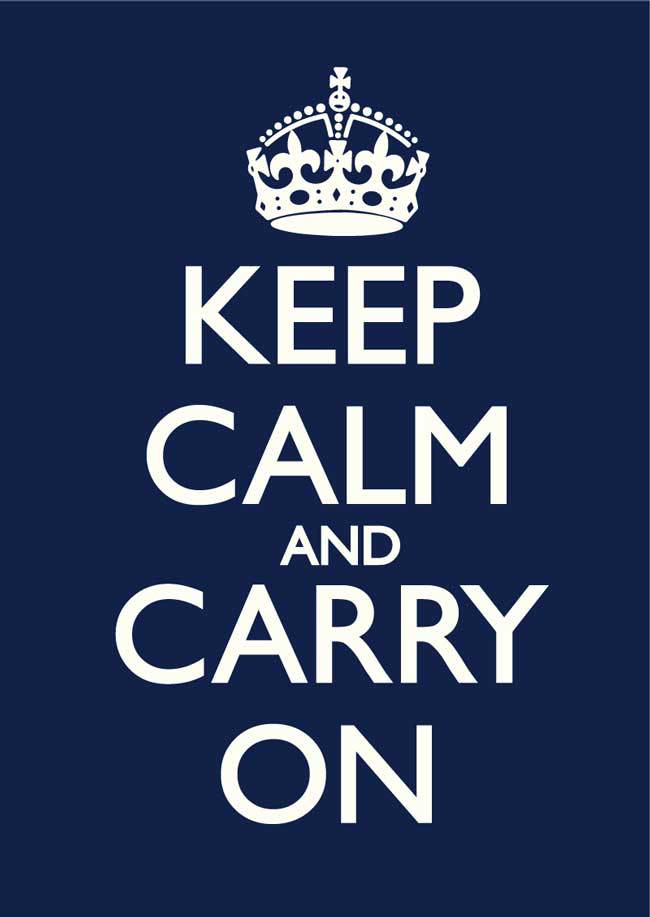
2.4.1. Dónde están las entregas
Opción A) Actividad reciente
Para ver las entregas que nuestrosnuestro alumnosalumnado hayanhaya realizado desde la última vez que entramos en la plataforma, podemos hacer clic en Informe completo de la actividad reciente… que se encuentra en la columna derecha.
En la página que aparece, le damos a + Ver más...
Seleccionamos nuestro grupo para sólo ver la actividad reciente de nuestrosnuestro alumnos,alumnado, y hacemos clic en la Tarea que queramos evaluar:
Opción B) Tareas
También podemos entrar en una Tarea directamente desde la página del curso:
A continuación, entramos en Ver/Calificar todas las entregas
y realizamos los siguientes pasos:
-
Elegimos nuestro grupo (sólo en el caso que nuestro curso tenga varios grupos).
-
Filtramos por Requiere calificación (esto facilitará que sólo se muestren las entregas que tengamos pendientes de calificar).
-
Si marcamos la opción Calificación rápida, podremos calificar como Apto o No Apto directamente en la lista de tareas. Esta opción NO la recomendamos. Como ya vimos en el anterior módulo, recomendamos COMENTAR las entregas.
2.4.2. Evaluar las entregas
Nuestra tarea más importante
Una vez localizada la tarea, corregimos la entrega:
Evaluamos: clic en el botón Calificar para abrir la Página de evaluación o utilizamos la calificación rápida.
y en la página de evaluación descargamos el fichero de la entrega si procede, la evaluamos y RETROALIMENTAMOS es decir, comentamos la entrega:
- Si es APTO le felicitamos, y le decimos que ya puede pasar al módulo siguiente y evaluamos APTO.
- si es NO APTO comentamos bien claro lo que tiene que corregir para superar el módulo junto con alguna frase de ánimo Y EVALUAMOS NO APTO para que quede bien claro que el módulo no está superado:
En la retroalimentación puedes embeber vídeos, enlaces, añadir ficheros... para ayudar al alumnoalumnado dónde encontrar la solución, lo mejor es referenciarlo en los contenidos, y si no está en los contenidos, es mejor cambiar los contenidos que volver a explicar lo mismo una y otra vez, ponte en contacto con nosotros si no sabes cómo mejorar los contenidos.